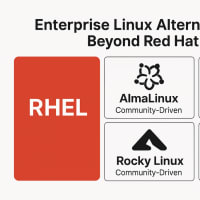こんにちは。匠技術研究所の谷山 亮治です。
KDDIひかりOneのホームゲートウエイの無線LAN機能を使ってみます。
第三回は、無線接続の様子です。
このブログ内「ひかりOneへの切り替え工事と無線LAN」へ
このブログでの「ひかりOne」関連記事へ
■KDDIひかりOne回線
ONUとホームゲートウエイです。

■無線LANカードは「NEC PA-WL/54AG」=「AtermWL54AG」
無線LANカードは「NEC PA-WL/54AG」=「AtermWL54AG」を使います。

■電源を切って無線LANカードスロットに無線LANカードをセット
必ず電源を切ってから。カードはスッポリ収まります。
ふたの丸い部分とカードの丸い部分が外部アンテナをつなぐ穴になります。

■電源を入れ「無線」のランプを確認
無線LANカードを差込み蓋を閉めて、電源を入れます。

■Macで無線LANアクセスポイントを確認
新しいアクセスポイントが現れました。まだ、本体の設定は何もしていません。

続く...
(*)この記事の作成・投稿はWindowsXPとFirefox3で行いました。
 ☆中小企業のIT活用に関する、ご質問・ご相談はお気軽にどうぞ!
☆中小企業のIT活用に関する、ご質問・ご相談はお気軽にどうぞ!
 Open Officeのダウンロードはこちら
Open Officeのダウンロードはこちら
 Firefoxのダウンロードはこちら Firefox3の灯火へ
Firefoxのダウンロードはこちら Firefox3の灯火へ


KDDIひかりOneのホームゲートウエイの無線LAN機能を使ってみます。
第三回は、無線接続の様子です。
このブログ内「ひかりOneへの切り替え工事と無線LAN」へ
このブログでの「ひかりOne」関連記事へ
■KDDIひかりOne回線
ONUとホームゲートウエイです。

■無線LANカードは「NEC PA-WL/54AG」=「AtermWL54AG」
無線LANカードは「NEC PA-WL/54AG」=「AtermWL54AG」を使います。

■電源を切って無線LANカードスロットに無線LANカードをセット
必ず電源を切ってから。カードはスッポリ収まります。
ふたの丸い部分とカードの丸い部分が外部アンテナをつなぐ穴になります。

■電源を入れ「無線」のランプを確認
無線LANカードを差込み蓋を閉めて、電源を入れます。

■Macで無線LANアクセスポイントを確認
新しいアクセスポイントが現れました。まだ、本体の設定は何もしていません。

続く...
(*)この記事の作成・投稿はWindowsXPとFirefox3で行いました。
 ☆中小企業のIT活用に関する、ご質問・ご相談はお気軽にどうぞ!
☆中小企業のIT活用に関する、ご質問・ご相談はお気軽にどうぞ! Open Officeのダウンロードはこちら
Open Officeのダウンロードはこちら